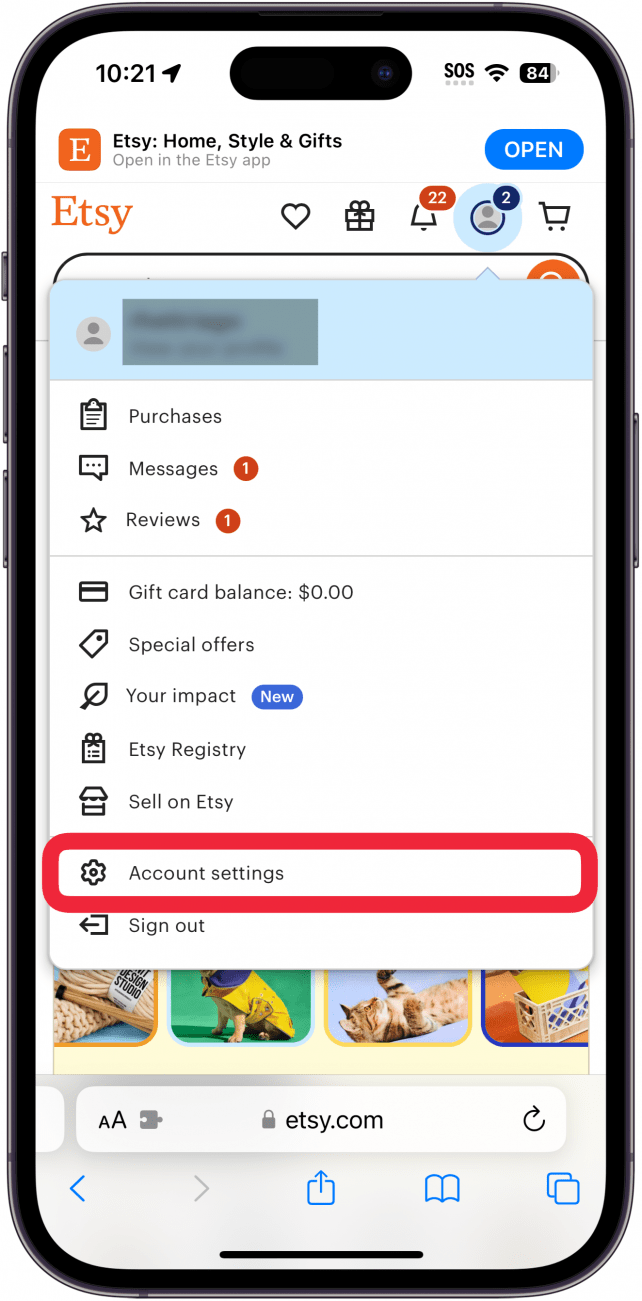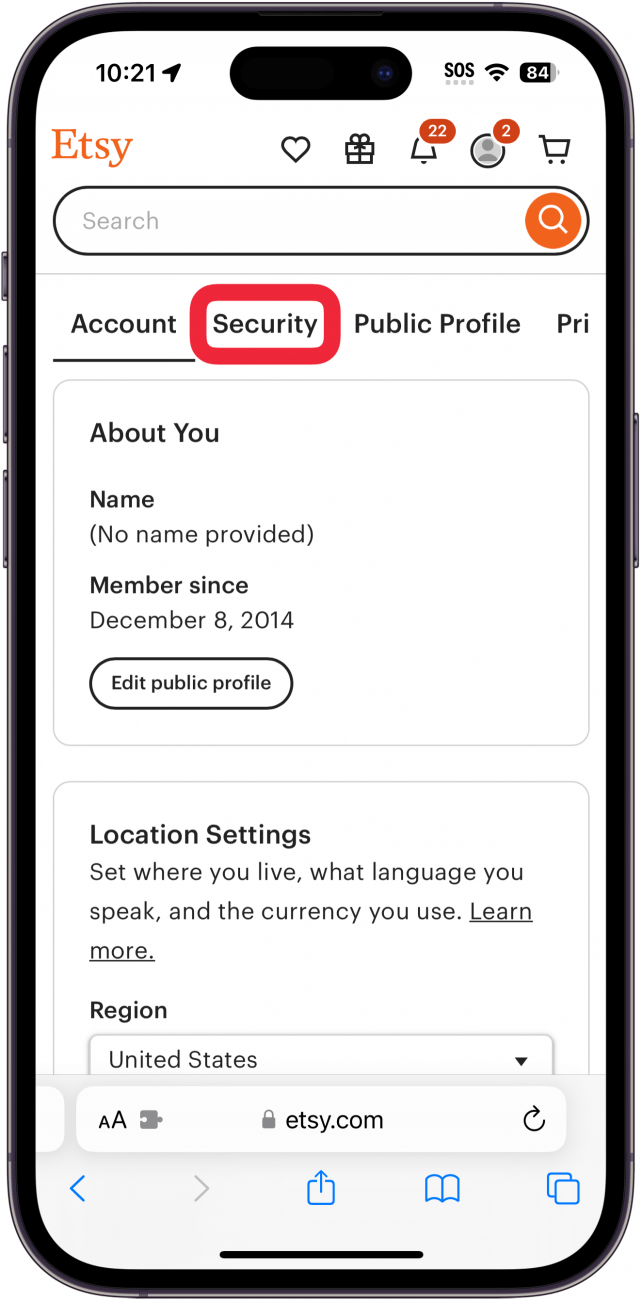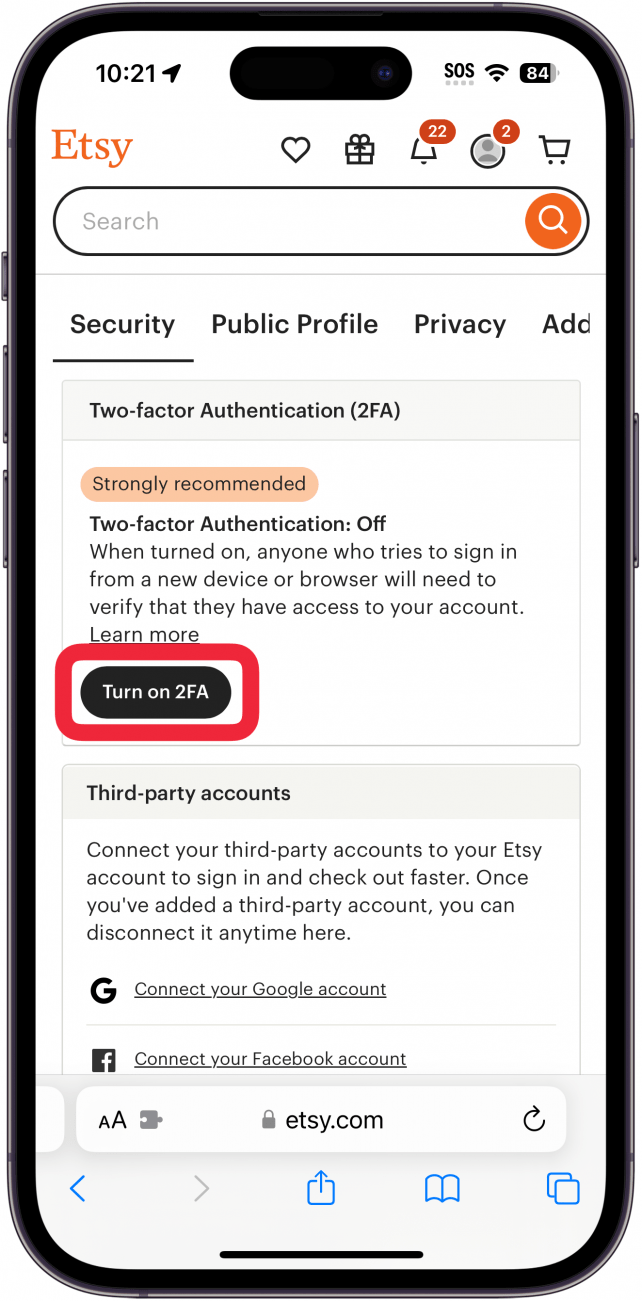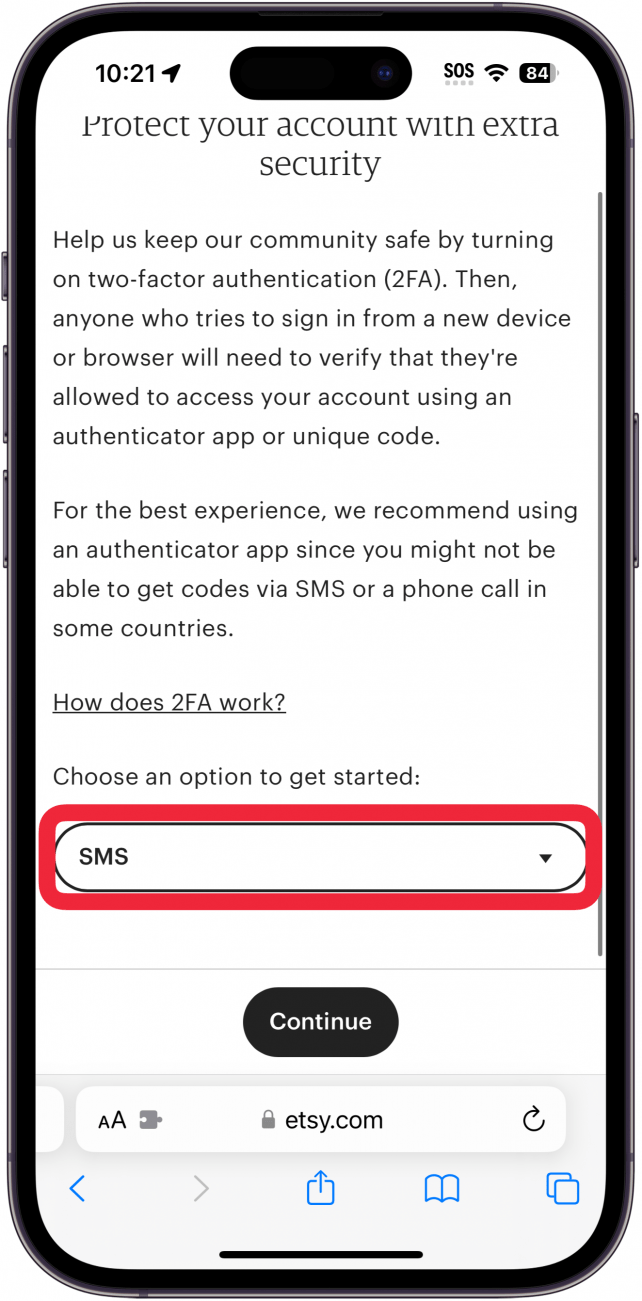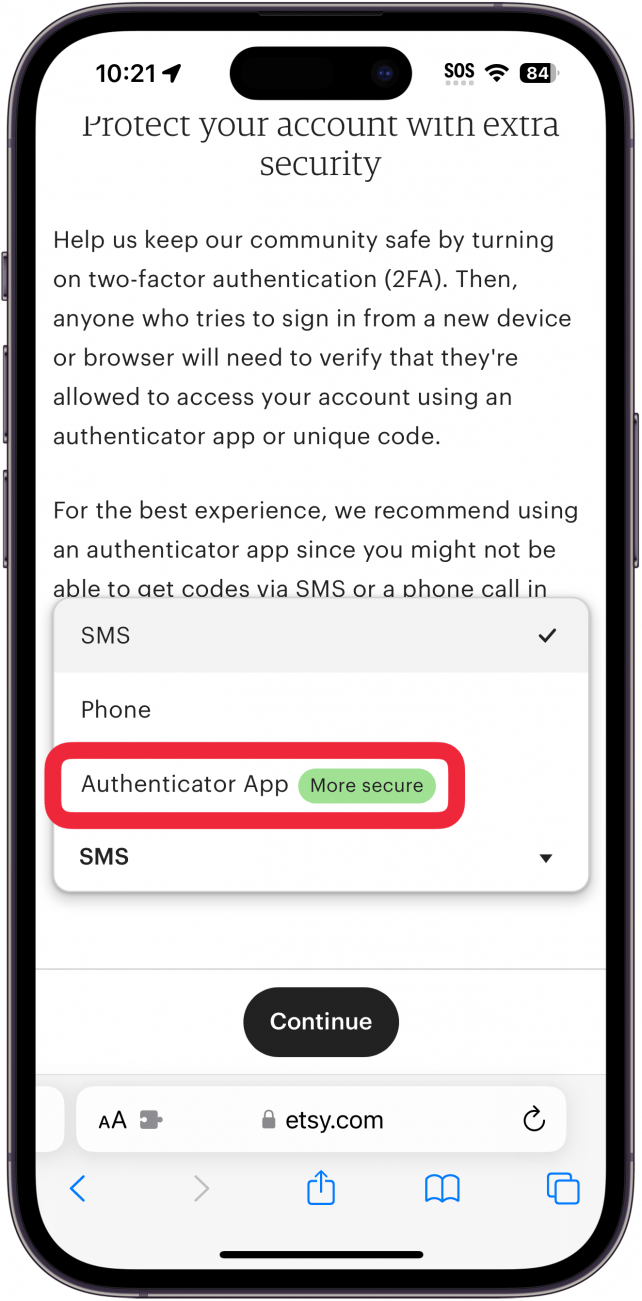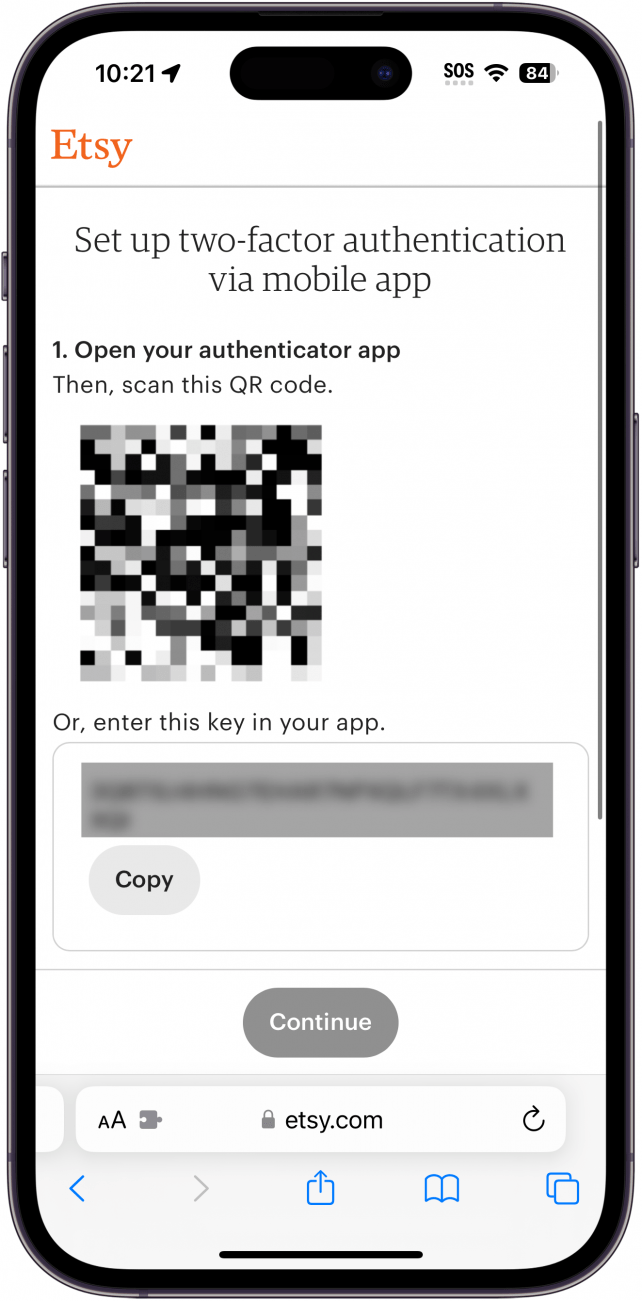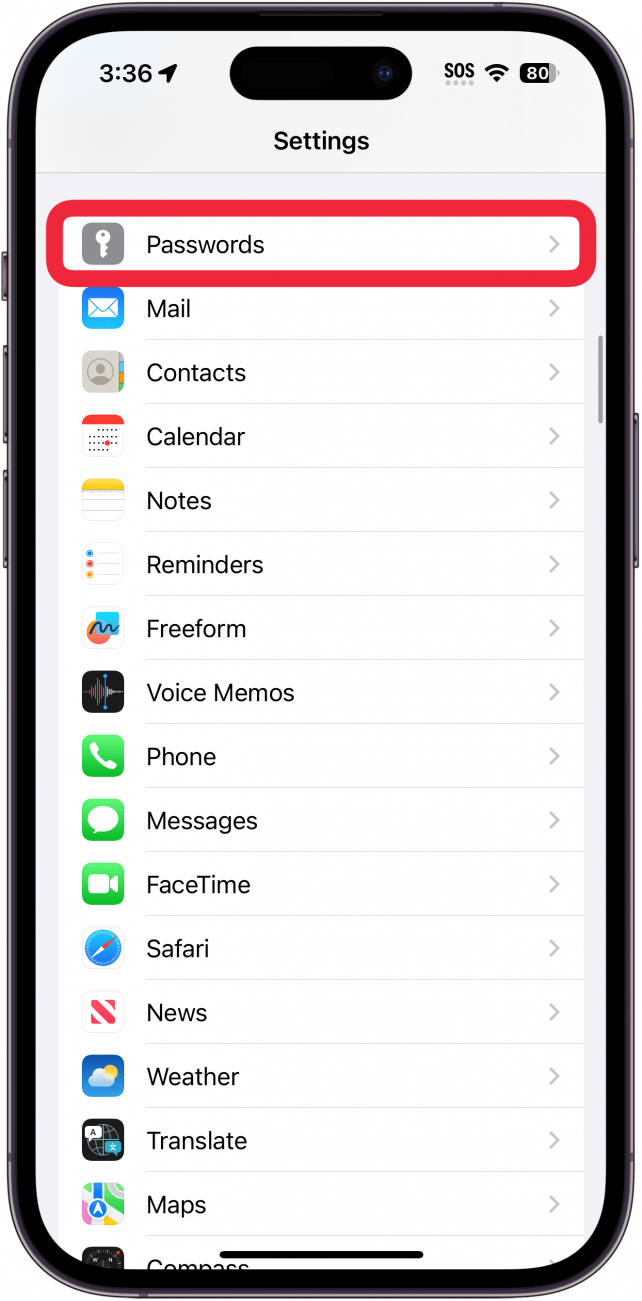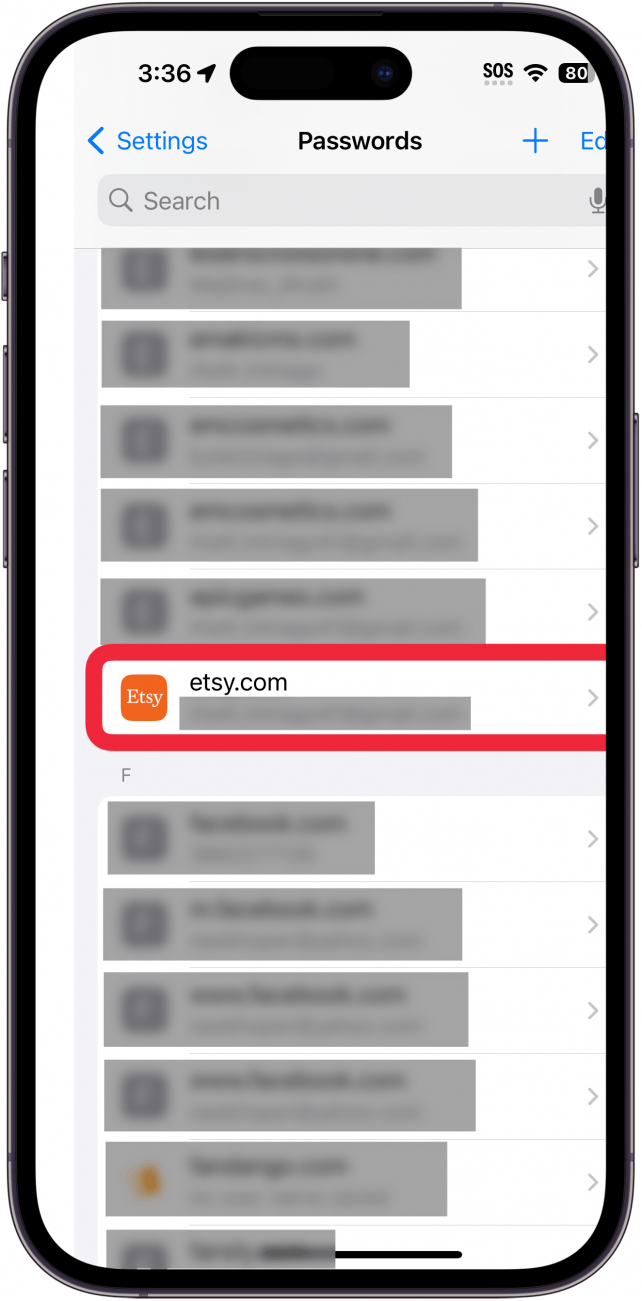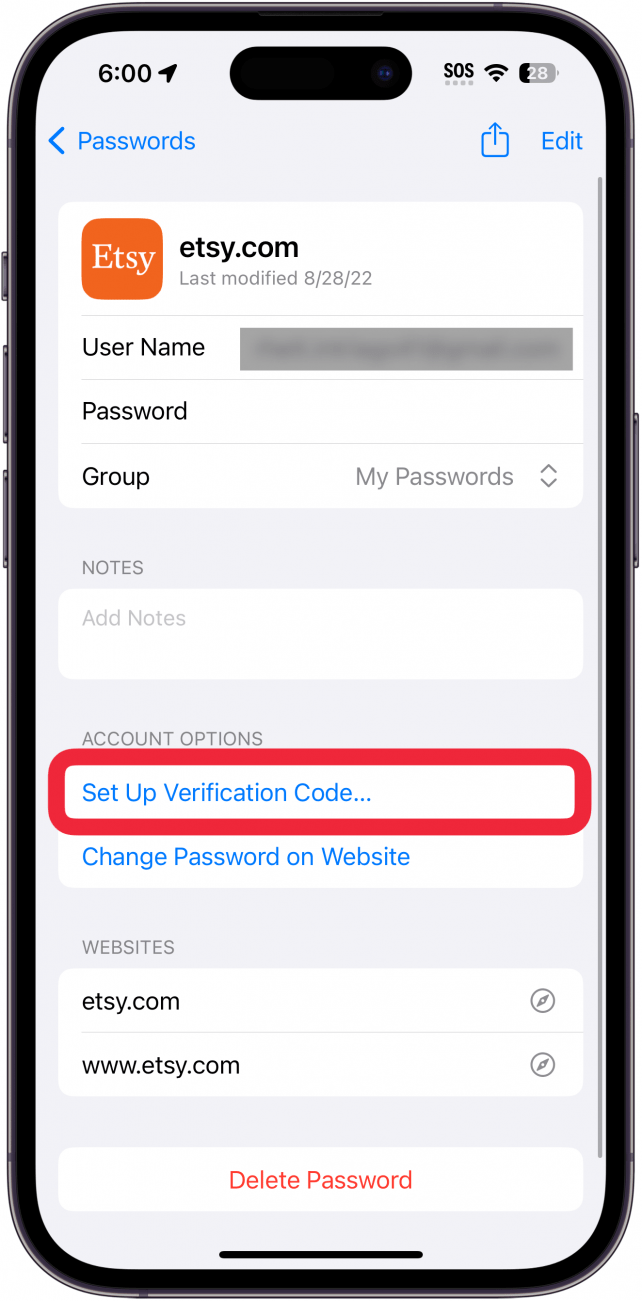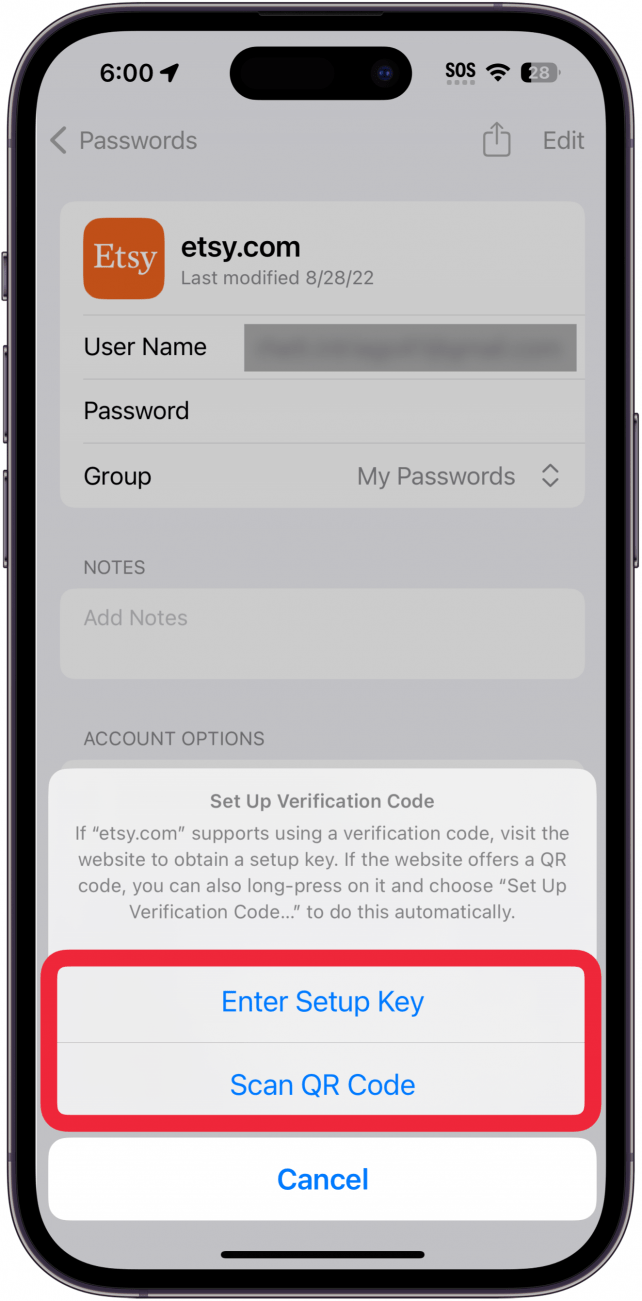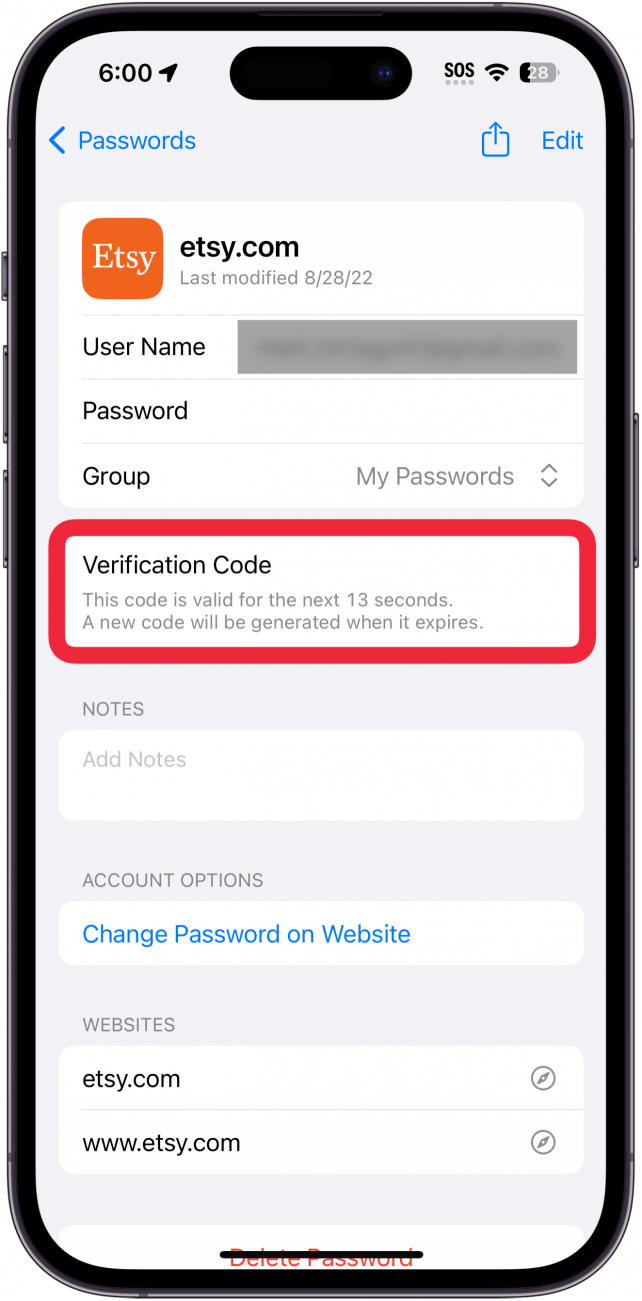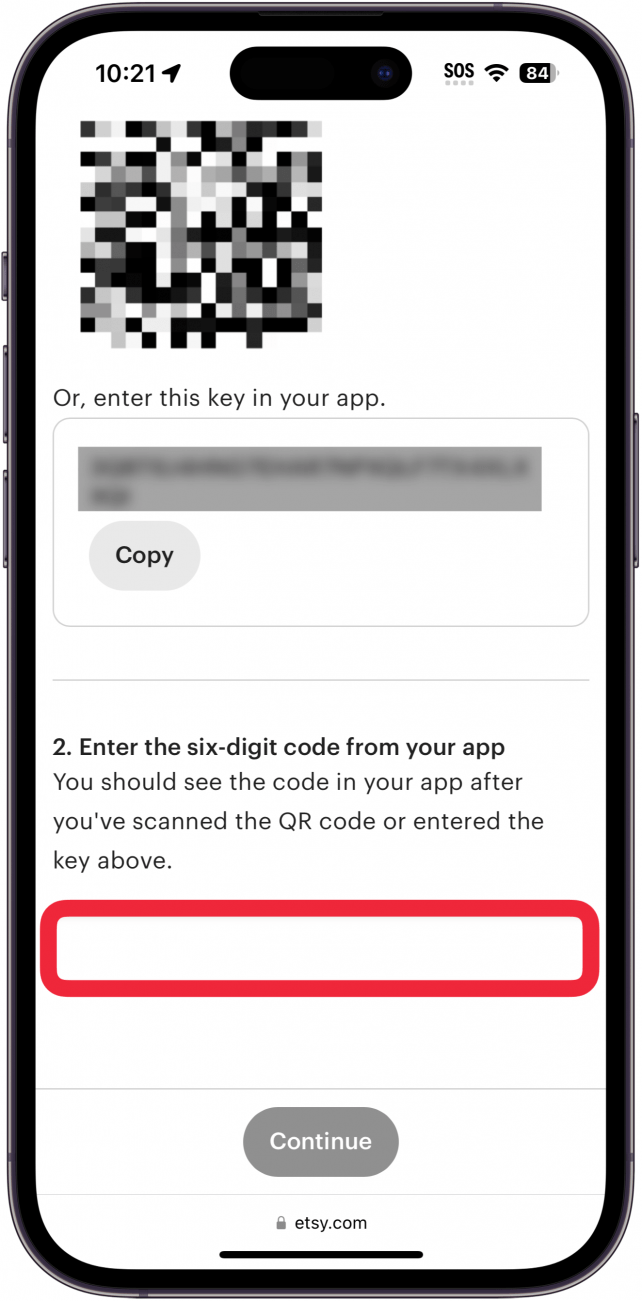İki faktörlü veya çok faktörlü kimlik doğrulama hesaplarınızı güvende tutar. Güvenliğine ve gizliliğine değer veren herkes, bunu sunan her çevrimiçi hesap için çok faktörlü kimlik doğrulamayı etkinleştirmelidir. Bunu genellikle telefon numaranızla veya bir kimlik doğrulama uygulamasıyla yapabilirsiniz. Neyse ki iPhone’unuzda yerleşik bir Apple kimlik doğrulayıcı uygulaması var.
Neden Kod Oluşturucu Uygulaması Kullanmalısınız?
Çok faktörlü kimlik doğrulama için kimlik doğrulayıcı uygulamaları kullanmak, bilgisayar korsanlarının hesaplarınıza erişmesini zorlaştırır. İkinci bir faktöre sahip olmak, birisinin parolanızı ele geçirmesi durumunda, kimlik doğrulayıcı uygulama tarafından sağlanan altı basamaklı koda ihtiyaç duyacağı için hesabınıza giriş yapamamasını sağlar.
Ancak Apple’ın [iCloud Anahtar Zinciri] (https://www.iphonelife.com/content/how-to-eliminate-duplicate-passwords-apples-password-manager) içinde yerleşik bir kimlik doğrulayıcı uygulaması olduğunu biliyor muydunuz? Google’ın veya Microsoft’un kod oluşturucu uygulamaları gibi üçüncü taraf kimlik doğrulayıcı uygulamalarını yükleyebileceğiniz gibi Apple’ınkini kullanmayı da tercih edebilirsiniz. Çok faktörlü kimlik doğrulama kullandığınız sürece bu uygulamalardan herhangi biri iyi seçeneklerdir.
 iPhone’unuzun gizli özelliklerini keşfedinGünde sadece bir dakika içinde iPhone’unuzda ustalaşabilmeniz için günlük bir ipucu (ekran görüntüleri ve net talimatlarla) alın.
iPhone’unuzun gizli özelliklerini keşfedinGünde sadece bir dakika içinde iPhone’unuzda ustalaşabilmeniz için günlük bir ipucu (ekran görüntüleri ve net talimatlarla) alın.
iPhone’da Authenticator Uygulaması Nasıl Kurulur?
Apple’ın parola oluşturucusunu iCloud Anahtar Zinciri ile birlikte kullanıyorsanız, altı basamaklı çok faktörlü kimlik doğrulama kodları da oluşturabilirsiniz. Bunu her hesap için ayrı ayrı ayarlamanız gerekir. Doğrulama kodlarını otomatik doldurma] (https://www.iphonelife.com/content/autofill-verification-codes) gibi daha fazla Apple güvenlik ve gizlilik tavsiyesi için ücretsizGünün İpucu bülteni.
Şimdi, başlamak için çok faktörlü kimlik doğrulama ayarlamak istediğiniz web sitesini ziyaret edin. Web sitesinde hesap ayarlarınıza girmeniz ve güvenlik bölümünü bulmanız gerekir. Ardından, iPhone’da kimlik doğrulayıcı uygulamanızı nasıl kuracağınız aşağıda açıklanmıştır:
- Çok faktörlü kimlik doğrulama eklemek istediğiniz web sitesini ziyaret edin ve hesap ayarlarınıza gidin. Bu örnek için Etsy hesabımı kullandım, ancak bu birçok farklı sitede işe yarayacaktır.

- Güvenlik** sekmesine dokunun.

- 2FA’yı** aç’a (veya benzer bir düğmeye) dokunun.

- Bazı web siteleri SMS gibi farklı kimlik doğrulama seçenekleri sunacaktır.

- Apple Authenticator uygulamasını kullanmak için Authenticator App öğesine dokunun.

- Site bir QR kodunun yanı sıra bir kurulum anahtarı da gösterecektir. Devam ederken bunları yanınızda bulundurun.

- Şimdi, Ayarlar uygulamasını açın ve Parolalar öğesine dokunun.

- İki faktörlü veya çok faktörlü kimlik doğrulama hesaplarınızı güvende tutar. Güvenliğine ve gizliliğine değer veren herkes, bunu sunan her çevrimiçi hesap için çok faktörlü kimlik doğrulamayı etkinleştirmelidir. Bunu genellikle telefon numaranızla veya bir kimlik doğrulama uygulamasıyla yapabilirsiniz. Neyse ki iPhone’unuzda yerleşik bir Apple kimlik doğrulayıcı uygulaması var.

- Neden Kod Oluşturucu Uygulaması Kullanmalısınız?

- Çok faktörlü kimlik doğrulama için kimlik doğrulayıcı uygulamaları kullanmak, bilgisayar korsanlarının hesaplarınıza erişmesini zorlaştırır. İkinci bir faktöre sahip olmak, birisinin parolanızı ele geçirmesi durumunda, kimlik doğrulayıcı uygulama tarafından sağlanan altı basamaklı koda ihtiyaç duyacağı için hesabınıza giriş yapamamasını sağlar.

- Ancak Apple’ın [iCloud Anahtar Zinciri] (https://www.iphonelife.com/content/how-to-eliminate-duplicate-passwords-apples-password-manager) içinde yerleşik bir kimlik doğrulayıcı uygulaması olduğunu biliyor muydunuz? Google’ın veya Microsoft’un kod oluşturucu uygulamaları gibi üçüncü taraf kimlik doğrulayıcı uygulamalarını yükleyebileceğiniz gibi Apple’ınkini kullanmayı da tercih edebilirsiniz. Çok faktörlü kimlik doğrulama kullandığınız sürece bu uygulamalardan herhangi biri iyi seçeneklerdir.

- iPhone’unuzun gizli özelliklerini keşfedinGünde sadece bir dakika içinde iPhone’unuzda ustalaşabilmeniz için günlük bir ipucu (ekran görüntüleri ve net talimatlarla) alın.

iPhone’da Authenticator Uygulaması Nasıl Kurulur?
Apple’ın parola oluşturucusunu iCloud Anahtar Zinciri ile birlikte kullanıyorsanız, altı basamaklı çok faktörlü kimlik doğrulama kodları da oluşturabilirsiniz. Bunu her hesap için ayrı ayrı ayarlamanız gerekir. Doğrulama kodlarını otomatik doldurma] (https://www.iphonelife.com/content/autofill-verification-codes) gibi daha fazla Apple güvenlik ve gizlilik tavsiyesi için ücretsiz
- Günün İpucu bülteni.
- Şimdi, başlamak için çok faktörlü kimlik doğrulama ayarlamak istediğiniz web sitesini ziyaret edin. Web sitesinde hesap ayarlarınıza girmeniz ve güvenlik bölümünü bulmanız gerekir. Ardından, iPhone’da kimlik doğrulayıcı uygulamanızı nasıl kuracağınız aşağıda açıklanmıştır: